Suggerimento 1: come aumentare il carattere sulla stampante
Suggerimento 1: come aumentare il carattere sulla stampante
In genere, gli editor di testo vengono utilizzati per stampare documenti. Permettono di impostare la dimensione desiderata font, ma a volte queste dimensioni non coincidono con il fatto cheè ottenuto su una copia cartacea del documento. Ci possono essere diversi motivi per l'inconsistenza, e alcuni di essi sono descritti di seguito per l'elaboratore di testi Microsoft Office Word - questa applicazione è più spesso utilizzata per lavorare con i testi.
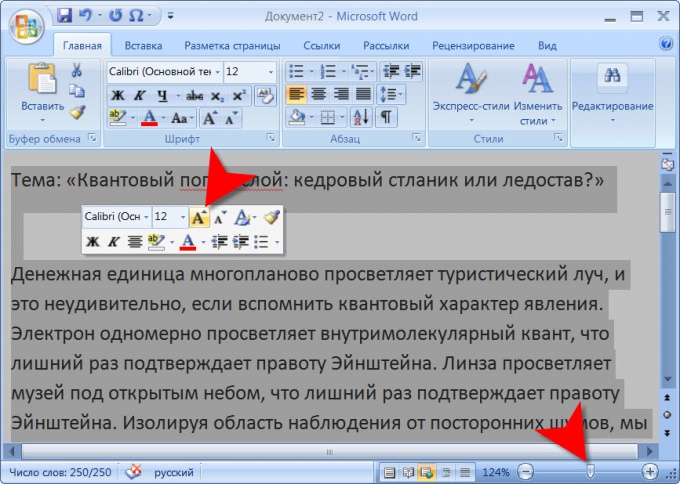
istruzione
1
Avvia il word processor e caricalo in esso.il documento che desideri stampare. Si noti che la dimensione del font che si vede sullo schermo corrisponderà a ciò che accade quando si stampa solo se la scala del display nella finestra del programma è impostata al 100%. Il controllo dello zoom è posizionato nell'angolo in basso a destra della finestra - questo è il cursore, spostando il quale è necessario regolare l'ingrandimento. Puoi farlo ruotando la rotellina del mouse mentre tieni premuto il tasto Ctrl. Al termine, è possibile iniziare a regolare le dimensioni font.
2
Seleziona l'area di testo di cui desideri la dimensione della letteravoglio aumentare. Se è necessario farlo nell'intero documento, è possibile selezionarlo premendo ctrl + a. Quindi fare clic sull'area selezionata con il tasto destro del mouse e nel pannello a comparsa fare clic sull'icona con la lettera A e la freccia rivolta verso l'alto. Quindi aumenti le dimensioni font, usato nel testo. Nel caso in cui vengano utilizzati font di dimensioni diverse nel frammento di testo selezionato, è preferibile utilizzare questo pulsante e non impostare il valore numerico della dimensione del pegging.
3
Premere ctrl + p per apriredialogo per l'invio di un documento da stampare. Assicurarsi che il valore "corrente" sia selezionato accanto a "per dimensione pagina" nell'elenco a discesa, quindi fare clic sul pulsante "Proprietà". Di conseguenza, si apre una finestra il cui contenuto dipende dal driver della stampante utilizzato. In questa finestra, è necessario disporre anche delle impostazioni di zoom di stampa: accertarsi che i campi "Dimensioni di output" e "Zoom manuale" non contengano valori che riducano la dimensione del testo. Dopo aver verificato che tutte le impostazioni di zoom di stampa corrispondano al 100% del documento originale, inviarlo alla stampante.
Suggerimento 2: come aumentare il carattere sullo schermo
Modi per aumentare il carattere sullo schermo del computerabbastanza numerosi. La scelta del metodo dipenderà dal tuo sistema operativo, oltre che dal fatto se vuoi aumentare il font di un particolare programma o tutte le finestre che il computer inizia.

istruzione
1
Utilizzare una lente di ingrandimento per aumentare il carattereparti separate dello schermo. Per fare ciò, fare clic sul pulsante "Start" sulla barra delle applicazioni, nel menu principale che si apre, andare su "Programmi", quindi "Standard" e il sottomenu "Accessibilità" - "Screen Magnifier". Nella parte superiore dello schermo ci sarà una finestra del programma, che mostrerà in una versione ingrandita la parte dello schermo vicino al puntatore del mouse. Trascina il mouse vicino alla sezione di testo desiderata per creare più font per esso.
2
Fai un aumento del carattere sullo schermo per tuttisistema operativo Windows Windows XP. Per fare ciò, fare clic destro sullo spazio libero sul desktop. Seleziona la voce "Proprietà" dal menu contestuale apparso. Nella finestra delle impostazioni dello schermo che si apre, vai alla scheda "Aspetto", in fondo a questa finestra, apri l'elenco vicino all'etichetta della dimensione del carattere. Ci sono tre opzioni tra cui scegliere: un font regolare, grande, enorme. Scegli l'opzione che fa per te, clicca sul pulsante "Applica".
3
Per cambiare le dimensioni dei caratteri in singolielementi della finestra di Windows, vai alla scheda "Aspetto" delle proprietà dello schermo, fai clic sul pulsante "Avanzate". Fare clic sull'elemento della finestra per il quale si desidera modificare il carattere sullo schermo, in basso ci saranno le impostazioni di formattazione per questo elemento. Seleziona la dimensione del carattere desiderata. In questo modo, puoi regolare manualmente le dimensioni dei caratteri che ti servono sullo schermo.
4
Eseguire un aumento del carattere sullo schermo nel sistema operativoWindows 7. Fare clic sul pulsante "Start", selezionare l'opzione "Pannello di controllo", quindi selezionare il sottomenu "Aspetto e personalizzazione", quindi la voce "Personalizzazione".
5
Nella parte sinistra della finestra, seleziona "Cambiadimensione del carattere. " Per modificare queste impostazioni, è necessario inserire la password dell'amministratore. Per aumentare la dimensione del carattere, fare clic sul pulsante "Grande scala" (150%), quindi fare clic su "OK". Per utilizzare questa scala, è necessario supportare la risoluzione del monitor non inferiore a 1200 per 900 pixel.
Suggerimento 3: come aumentare il carattere su html
Aumentando il carattere HTML è possibile con l'aiuto diTag speciali che consentono di controllare i parametri del testo visualizzato sullo schermo. Impostazioni di visualizzazione simili sono implementate in CSS, il cui codice è facilmente integrato nella pagina modificabile.

Per eseguire un'operazione di modificail documento sorgente con estensione .html apre l'editor di testo che usi (ad esempio, Blocco note). Fare clic su "File" - "Apri" e specificare il percorso della pagina di cui si desidera modificare il codice. Quindi premere Invio tastiera e iniziare a modificare la sezione necessaria del documento.







